Poznámka: Snažíme se pro vás co nejrychleji zajistit aktuální obsah nápovědy ve vašem jazyce. Tato stránka byla přeložena automaticky a může obsahovat gramatické chyby nebo nepřesnosti. Naším cílem je to, aby pro vás byl její obsah užitečný. Mohli byste nám prosím dát ve spodní části této stránky vědět, jestli vám informace v článku pomohly? Pokud byste se rádi podívali na jeho anglickou verzi, najdete ji tady .
Vylepšení do Projectu Online patří jednodušší přístup k ukázkových sestav a datových připojení. Web centra Business Intelligence (BI) už se vytvoří automaticky pro nové weby Projectu Online a nové seznamy nebo knihovny se používají pro vytváření sestav obsah. V tomto článku se dozvíte víc o těchto změnách, včetně co dělat, pokud chcete pokračovat v používání vašeho starého webu centra BI.
Co se mění?
Až se nedávno při vytvoření webu Projectu Online na webu centra BI byl vytvořen automaticky. Web centra BI vypadá takto:
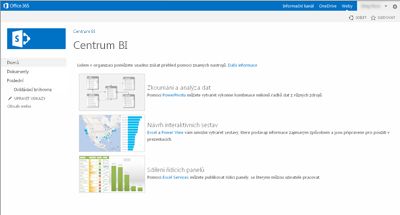
S posledních změn webu centra BI je už standardně. Následující tabulka shrnuje, co znamenají tyto změny ve vašem prostředí.
|
Před... |
Nyní... |
|
|
Použití webu centra BI |
Po vytvoření webu Projectu Online na webu centra BI automaticky vytvořil. Web centra BI obsahuje hlášení obsah, například ukázkových sestav a datových připojení, a je místo, kam by přejděte k zobrazení a použití vaše Projectu Online sestavy. |
Když vytvoříte nový web Projectu Online, automaticky se vytvoří bez webu centra BI. Místo toho ke knihovně sestav a datových připojení seznamu se automaticky vytvoří. Project Online obsahuje odkazy na těchto umístěních, abyste měli snadný přístup k obsahu. Místo web centra BI použít novou knihovnu sestav a datových připojení seznamu budou aktualizovány všechny weby Projectu Online, které už používáte. (Dokud neodstraníte ho sami) neodstraní existující web centra BI a existující obsah je pořád dostupná. Odkazy v Projectu Online weby se automaticky aktualizují tak, aby ukazovaly nová knihovna sestav a datových připojení. |
|
Procházení sestav |
Po kliknutí na dlaždici sestavy na webu Projectu Online byly dostali na váš web centra BI. By, klikněte na sestavy zobrazíte sestav projektu. |
Na webu Projectu Online po klepnutí na tlačítko sestav, přejdete přímo na knihovnu sestavy, kde jsou uložené vaše sestavy. |
|
Vyhledání datových připojení |
Po kliknutí na dlaždici sestavy na webu Projectu Online byly dostali na váš web centra BI. By, klikněte na Datová připojení zobrazíte dostupná datových připojení pro sestavy. |
V Projectu Online webu vyberte Obsah webu a zvolte Datová připojení. |
Dobrá zpráva se máte možnosti! Co chcete udělat?
Tyto změny můžete zvolit, zda chcete použít novou knihovnu sestavy, nebo používejte dál jednotné starého webu centra BI.
Naleznete v následujících částech Další podrobnosti o jednotlivých možnostech.
Použít novou knihovnu sestavy
Pokud plánujete použít novou knihovnu sestavy a nemáte žádný obsah přesunout, máte všechno nastavené. Ukázkové sestavy a datová připojení jsou už nastavená a jsou připravené k použití.
Pokud máte existující obsah na webu centra BI, které už používáte, budete chtít přesunout obsah tak, aby nové seznamy a knihovny.
Tipy:
-
Nepřecházet ukázkové sestavy nebo výchozí OData datových připojení, která se automaticky zobrazí v Projectu Online. Nová knihovna sestav a datových připojení seznamu již obsahuje tyto soubory. Přesunete pouze soubory, skupiny vytvořili nebo změnili a, který chcete použít.
-
Pokud máte velké množství souborů, které chcete přesunout, zkuste toto: na pásu karet klikněte na kartě Knihovna na tlačítko Otevřít v Průzkumníkovi. Potom, a přetažením soubory pomocí Průzkumníka souborů.
-
Na vašem webu Projectu Online klikněte na Nastavení >Obsah webu. Posuňte se dolů na seznam podřízených webů a potom klikněte na Centrum Business Intelligence k otevření webu centra BI.
-
Zvolte Datová připojení a pak budou moct stáhnout všechny datové připojení soubory vytvořené skupiny do složky ve vašem počítači. (Nepřesouvat výchozí OData datová připojení.)
-
Na webu centra BI klikněte na sestavy a pak budou moct stáhnout sestavy, které skupiny vytvořili nebo změnili do složky ve vašem počítači. (Nepřesouvat výchozí ukázkové sestavy.)
-
Přejděte na web aplikace Project Online, vyberte Obsah webu a pak zvolte Datová připojení.
Nahrajte svoje soubory připojení data do nové knihovny datových připojení.
-
Na webu Projectu Online klikněte na sestavy a pak nahrajte svoje sestavy ke knihovně nové sestavy.
Po přesunutí projektu vykazování obsah doporučujeme, že otevřete každá zpráva, aktualizace dat a potom uložíte a zavřete sestavu, aby zkontrolovala, jestli že všechno funguje správně.
Abyste nemuseli duplicitní sad datových připojení a sestav, zvažte možnost odstranění starého webu centra BI po obsahu.
Používejte dál jednotné existující web centra BI
Pokud byste raději dál používat existující web centra BI, můžete to udělat. Úprava odkazu na webu Projectu Online tak, aby ukazovaly na správné místo pro obsah. Tady je postup, jak to udělat.
Aktualizace odkazu na vašem webu Projectu Online-
Na vašem webu Projectu Online klikněte na Nastavení >Obsah webu.
Posuňte se dolů na seznam podřízených webů a potom klikněte na Centrum Business Intelligence.
-
Zkopírujte webovou adresu (URL) webu centra BI.
-
Přejděte na web služby Project Online a na panelu Snadné spuštění klikněte na příkaz Upravit odkazy.
-
V řádku sestav ve sloupci Vlastní adresa URL vložte webovou adresu, kterou jste zkopírovali v kroku 3.
-
Klikněte na Uložit a zavřít.
Je to! Starého webu centra BI můžou používat, dokud budete chtít přechod do seznamu nová knihovna sestav a datových připojení.










